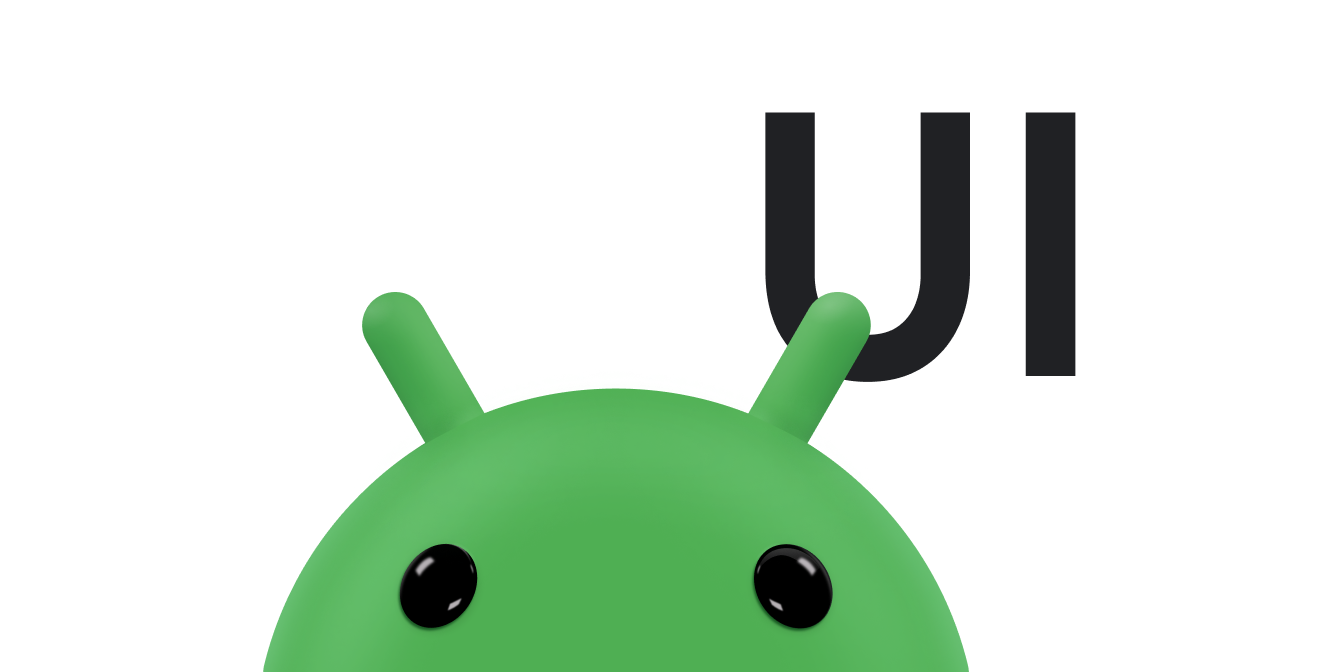Le framework de glisser-déposer Android vous permet d'ajouter des fonctionnalités interactives de glisser-déposer à votre application. Grâce au glisser-déposer, les utilisateurs peuvent copier ou déplacer du texte, des images, des objets et tout contenu pouvant être représenté par un URI, d'un élément View à un autre au sein d'une application, ou entre des applications en mode multifenêtre.
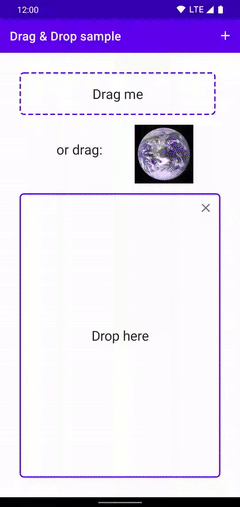
|
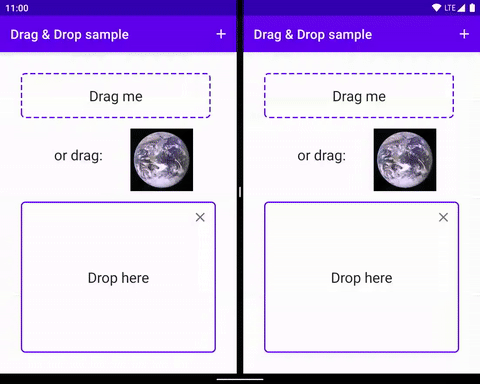
|
|
|
|
Le framework comprend une classe d'événement de déplacement, des écouteurs de déplacement, ainsi que des classes et des méthodes d'assistance. Bien qu'il soit principalement conçu pour permettre le transfert de données, vous pouvez l'utiliser pour d'autres actions d'interface utilisateur. Par exemple, vous pouvez créer une application qui mélange les couleurs lorsque l'utilisateur fait glisser une icône de couleur sur une autre. Toutefois, le reste du document décrit le framework par glisser-déposer dans le contexte du transfert de données.
Présentation
Quelques éléments sont impliqués dans le processus de déplacement.
Faire glisser la source: point de départ du processus de glisser-déposer.
Cible de dépôt: vue pouvant accepter les données de déplacement.
Ombre de déplacement : une ombre déplacée est une représentation des données déplacées. Elle est visible par les utilisateurs.
Événements de déplacement : lorsque l'utilisateur déplace l'ombre de glissement sur la mise en page de l'application, le système envoie des événements de déplacement aux écouteurs d'événements de déplacement et aux méthodes de rappel associés aux objets
Viewdans la mise en page.
Une opération de glisser-déposer démarre lorsque l'utilisateur effectue un geste dans l'interface utilisateur que votre application reconnaît comme un signal pour commencer à faire glisser des données. En réponse, l'application informe le système qu'une opération de glisser-déposer est en cours de démarrage. Le système appelle votre application pour obtenir une ombre glisser et la montrer aux utilisateurs lors du processus de glisser-déposer.
Lorsque l'utilisateur déplace l'ombre de déplacement sur la mise en page de l'application, le système envoie des événements de déplacement aux écouteurs d'événements de déplacement et méthodes de rappel associés aux objets View de la mise en page. Si l'utilisateur libère l'ombre glissante sur une cible de dépôt, le système lui envoie les données. L'opération de glisser-déposer se termine lorsque l'utilisateur libère l'ombre de glissement, que celle-ci se trouve ou non sur une cible de dépôt.
Thèmes
- Concepts clés
- Familiarisez-vous avec le processus de glisser-déposer.
- DropHelper pour un glisser-déposer simplifié
- Découvrez comment implémenter le glisser-déposer avec
DropHelper. - Implémenter le glisser-déposer avec des vues
- Vous pouvez également implémenter le glisser-déposer avec les vues Android, ce qui permet aux développeurs de mieux contrôler les détails.
- Glisser-déposer en mode multifenêtre
- Acceptez le glisser-déposer en mode multifenêtre et permettez aux objets de se déplacer dans différentes applications.
Ressources supplémentaires
- Atelier de programmation pour le glisser-déposer avec des vues
- Vidéo Glisser-déposer pour un mode multitâche fluide
- Exemples de glisser-déposer : découvrez différentes manières d'implémenter le glisser-déposer et d'accepter le format rich media.